Introducere
Protecțiile de ecran ale MacBook-ului sunt mai mult decât un element decorativ; ele oferă o combinație de funcționalitate și personalizare pentru afișajul tău. Odată cu apariția noilor caracteristici, protecțiile de ecran au devenit o parte integrantă a personalizării MacBook-ului tău. Fie că preferi opțiuni preinstalate sau fotografii personalizate, înțelegerea modului de a seta și de a rezolva problemele protecției de ecran poate îmbunătăți experiența ta de utilizare. Acest ghid te va învăța cum să personalizezi protecția de ecran, să explorezi cele mai bune protecții de ecran pentru 2024, să soluționezi problemele comune și să oferi sfaturi avansate pentru sincronizarea fără probleme cu alte dispozitive Apple.
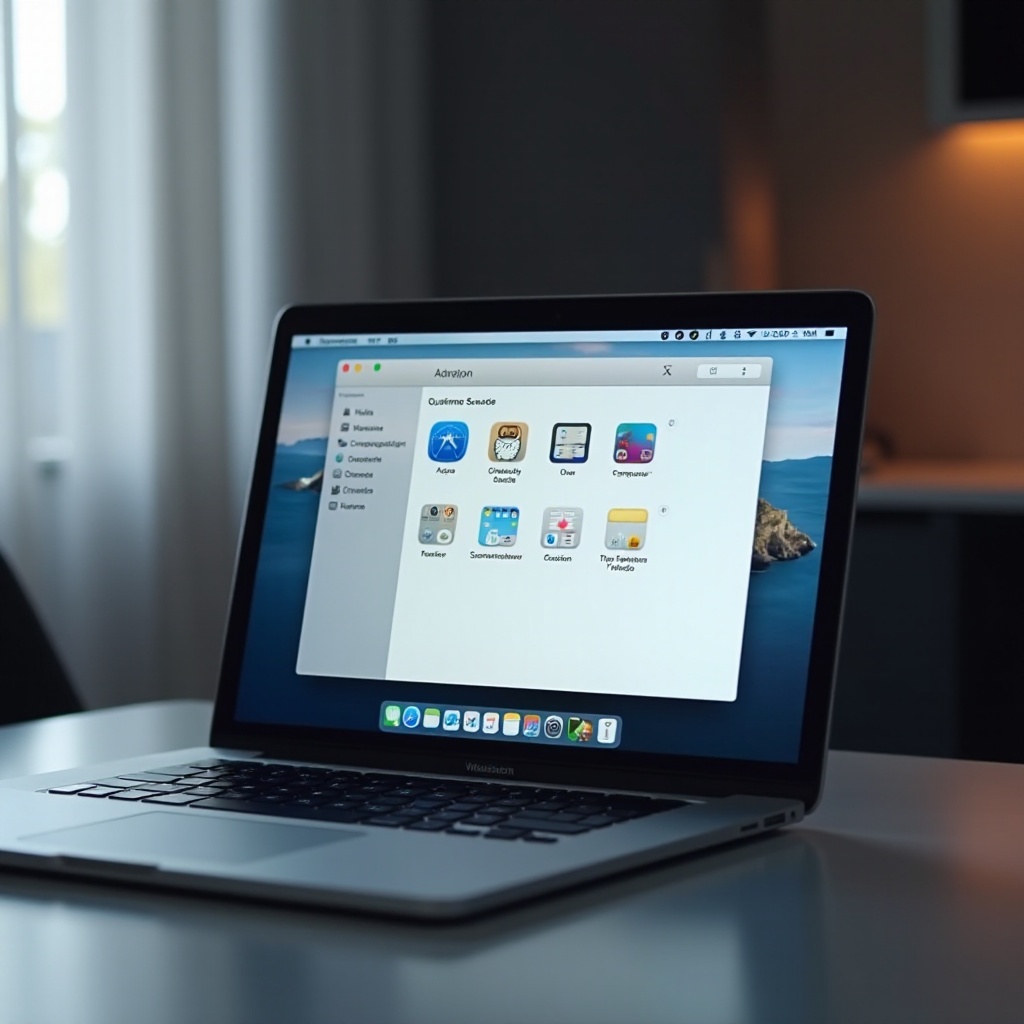
Înțelegerea Protecției de Ecran a MacBook-ului
Protecțiile de ecran au apărut ca o soluție pentru a preveni arderea imaginii pe monitor, dar de atunci au evoluat într-un mediu pentru utilizarea estetică și funcțională. Pe un MacBook, protecțiile de ecran pot amplifica atractivitatea vizuală a dispozitivului, oferind în același timp o reflecție a stilului personal. Protecția de ecran se activează după o perioadă specificată de inactivitate, servind atât ca decor digital, cât și ca utilitate pentru a păstra ecranul în siguranță de arderea imaginii statice.
Protecțiile de ecran ale MacBook includ o gamă de opțiuni, de la scene naturale liniștite la modele dinamice. Înțelegerea acestor alegeri și personalizarea lor în funcție de preferințele tale asigură o experiență captivantă și personalizată. Următorul pas este să intrăm în detalii despre cum să-ți personalizezi protecția de ecran pentru a o face unică.
Cum să Personalizezi Protecția de Ecran a MacBook-ului Tău
Accesarea Setărilor Protecției de Ecran
Personalizarea protecției de ecran începe cu navigarea la setările protecției de ecran. Iată cum:
1. Fă clic pe meniul Apple din colțul din stânga sus al ecranului și selectează ‘Preferințe de sistem’.
2. Din fereastra Preferințe de sistem, fă clic pe ‘Desktop & Screen Saver’.
3. Alege fila ‘Screen Saver’ pentru a accesa diverse opțiuni de personalizare.
Alegerea Protecțiilor de Ecran Preinstalate
Apple oferă o gamă de protecții de ecran preinstalate de înaltă calitate pe care utilizatorii le pot aplica instantaneu. Alegeri populare includ:
– Flurry: Un efect minimalist, seren, în formă de panglică.
– Classic: Tradiționalul mix de fotografii aleatoare.
– Message: Afișarea unui mesaj personalizat scris.
Pentru a aplica o protecție de ecran preinstalată:
1. Selectează protecția de ecran preferată din listă.
2. Ajustează setările, cum ar fi timpul de pornire și dacă protecția de ecran ar trebui să afișeze ceasul sau nu.
Adăugarea Fotografiilor Personalizate
Dacă preferi o notă personală, folosește-ți fotografiile ca protecție de ecran:
1. Sub fila ‘Screen Saver’, selectează ‘Photo Library’.
2. Alege un album din aplicația Photos sau un folder specific de pe MacBook-ul tău.
3. Setează albumul sau folderul să fie protecția ta de ecran și urmărește cum amintirile tale prind viață de fiecare dată când protecția de ecran se activează.

Top Protecții de Ecran pentru MacBook de Explorată în 2024
Acum că știi cum să-ți personalizezi protecția de ecran, este timpul să explorezi câteva dintre cele mai bune opțiuni de protecție de ecran disponibile pentru MacBook-ul tău în 2024. Aceste protecții de ecran oferă soluții atât încorporate, cât și terțe pentru a spori atracția vizuală a MacBook-ului tău.
Opțiuni Încorporate
Protecțiile de ecran încorporate de la Apple continuă să fie populare datorită rezoluției lor înalte și animațiilor fluide:
– Ken Burns: Prezentarea fotografiilor cu efecte cinematice de zoom și pan.
– Word of the Day: Afișarea de cuvinte și definiții aleatorii pentru a-ți extinde vocabularul.
– Aerial: Prezentarea de imagini spectaculoase filmate cu drona din diferite locații din întreaga lume.
Protecții de Ecran Terțe Populare
Pentru cei care caută mai multă variație, protecțiile de ecran terțe pot oferi vizuale unice:
– Electric Sheep: O artă fractală hipnotizantă generată de un proiect de calcul distribuit.
– Marine Aquarium: Transformarea ecranului tău într-un acvariu 3D realist.
– Fliqlo: Clasicul screensaver cu ceas tip flip, perfect pentru minimalisti.
Rezolvarea Problemelor Comune ale Protecției de Ecran
Personalizarea protecției de ecran este doar o parte a experienței. Uneori, protecțiile de ecran poate să nu funcționeze conform așteptărilor, iar rezolvarea acestor probleme asigură o experiență mai ușoară.
Protecția de Ecran Nu se Pornește Automată
Dacă protecția ta de ecran nu pornește automat:
– Asigură-te că setările de timp sunt configurate corect în fila ‘Screen Saver’.
– Verifică dacă există aplicații active sau procese de fundal care ar putea interfera.
– Resetează Preferințele de sistem rulând System Preferences > Security & Privacy > Privacy tab și asigurându-te că ‘Prevent computer from sleeping automatically’ este debifat.
Protecția de Ecran Cauzează Încetinirea Sistemului
O protecție de ecran nu ar trebui să încetinească sistemul tău. Dacă o face:
– Confirmă că MacBook-ul tău îndeplinește cerințele minime de hardware.
– Verifică dacă problema persistă cu protecții de ecran diferite, indicând eventuale disfuncționalități ale unor protecții de ecran specifice.
– Actualizează la cea mai recentă versiune de macOS selectând System Preferences > Software Update.
Resetarea Setărilor Protecției de Ecran
Pentru a reseta setările protecției de ecran:
– Navighează la System Preferences > Desktop & Screen Saver > Screen Saver tab.
– Selectează ‘Restore Defaults’ pentru a reveni la setările originale și a rezolva conflictele neobișnuite.
Personalizare Avansată și Sfaturi
Pentru cei care doresc și mai multă personalizare și configurări avansate, există sfaturi și trucuri suplimentare pentru personalizarea protecției de ecran de explorat.
Descărcarea de Protecții de Ecran Suplimentare
Pentru personalizare suplimentară:
1. Vizitează site-uri de încredere, cum ar fi MacUpdate sau Screensavers Planet.
2. Descarcă protecția de ecran preferată și urmează instrucțiunile de instalare.
3. Adaug-o prin butonul ‘Add’ din fila ‘Screen Saver’.
Sincronizarea Protecțiilor de Ecran cu Alte Dispozitive Apple
Crează un ecosistem Apple coeziv:
1. Folosește iCloud pentru a sincroniza fotografiile pe toate dispozitivele și folosește-le ca protecții de ecran.
2. Setează protecții de ecran similare pe toate dispozitivele tale Apple pentru uniformitate, urmând aceiași pași de personalizare pe fiecare dispozitiv.
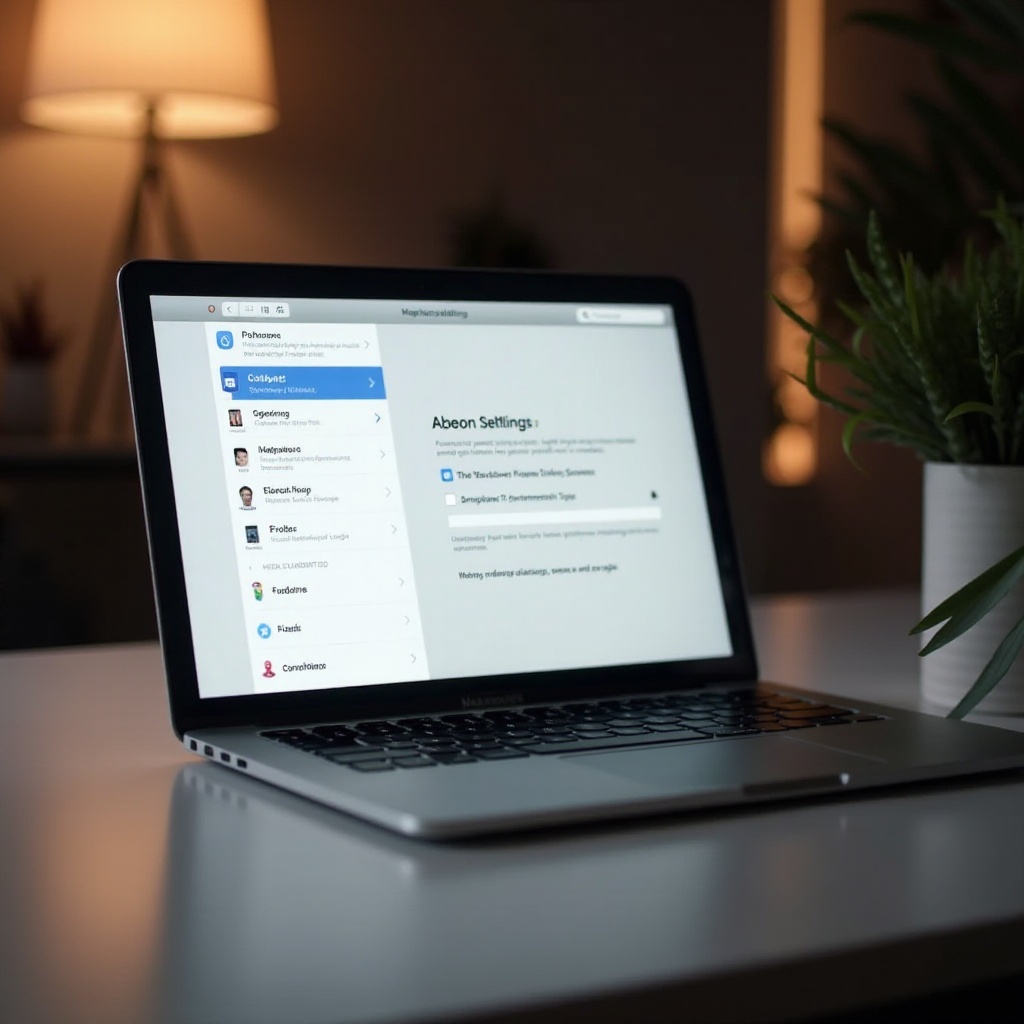
Concluzie
Personalizarea protecției de ecran pe un MacBook depășește estetica, oferind o combinație de exprimare personală și funcționalitate. Prin înțelegerea și utilizarea diverselor opțiuni încorporate și terțe, rezolvarea problemelor comune și explorarea sfaturilor avansate, poți perfecționa protecția de ecran pentru a se potrivi gustului tău unic. Explorează setările protecției de ecran și bucură-te de o experiență personalizată și fără cusur.
Întrebări Frecvente
Cum modific întârzierea de timp pentru screensaver?
Ajustează întârzierea de timp mergând la **Preferințe de sistem > Desktop & Screen Saver > Filă Screen Saver** și folosind meniul derulant ‘Pornește după’.
Pot folosi un videoclip ca screensaver pe MacBook?
Da, aplicații terțe precum SaveHollywood îți permit să folosești videoclipuri ca screensaver.
De ce screensaver-ul meu continuă să revină la setările implicite?
Aceasta apare de obicei din cauza fișierelor de preferințe corupte. Resetarea setărilor screensaver-ului la valorile implicite și actualizarea macOS poate ajuta la rezolvarea acestei probleme.


